PS照片合成教程:极具视觉冲击力的插画(推荐)
一路求学网 http://www.16qiuxue.com 阅览次数: 611次 08-24 16:53:11
标签:ps教程,photoshop入门教程,photoshop初级学习,http://www.16qiuxue.com
PS照片合成教程:极具视觉冲击力的插画(推荐),
经典哦
步骤33
在PS中有很多方法来改变颜色。你可以使用色相/饱和度调整层,通道混合器,相片滤镜、色彩平衡,选择颜色等等。我个人最喜欢的是渐变映射,这就是我们将要使用的。创建一个新层,去层>调整层>渐变映射。创建一个映射后,在菜单上选择适当的渐变,并拖动层的透明度为20%。
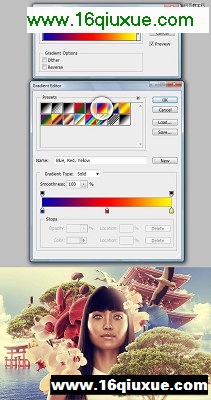
步骤34
添加另一个渐变映射,但这层要有不同梯度和不同的混合模式,使用叠加。
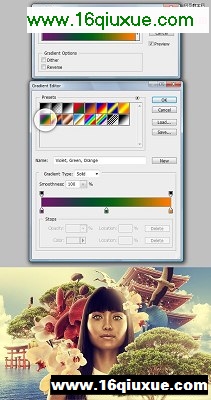
经典哦
步骤35
作为最后的元素,我想加入一些个人的图形。创建一个椭圆(U),要远远大于文档的形状。它的颜色无关紧要。
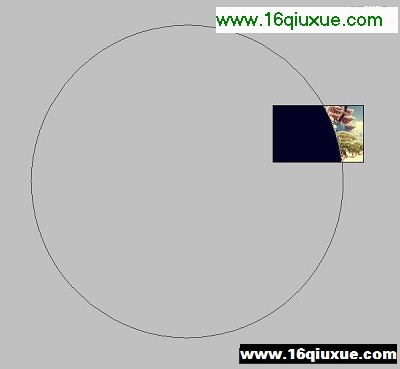
步骤36
双击它的层来增加这些混合模式。第一件要做的是在混合选择菜单中最初的选项上把填充的不透明度设置为0。(第一眼就能看到的)
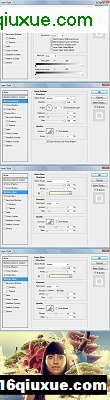
步骤37
填加完之后,再用不同的颜色多加几个横贯在中央。(参照步骤35、36)为了转变成不同的颜色,按前一步那样编辑投影。

最后,我在树上加了一些柔和的白光,使它的亮度更真实。这样就完成了。感谢大家的阅读!这次翻译的不容易呢,有不足之处,大家多多包涵.
,PS照片合成教程:极具视觉冲击力的插画(推荐)《PS照片合成教程:极具视觉冲击力的插画(推荐)》相关文章
- PS照片合成教程:极具视觉冲击力的插画(推荐)
- › PS照片调色教程:梦幻紫色情侣照片(推荐)
- › PS照片教程:性感泳装美女变水人
- › PS照片合成:水鱼草元合成清凉美女
- › PS照片合成教程:令人印象深刻的堕落天使
- › PS照片处理:矢量复合效果的照片
- › PS照片合成:乌鸦羽毛黑白单色插图设计
- › PS照片合成教程:极具视觉冲击力的插画(推荐)
- 在百度中搜索相关文章:PS照片合成教程:极具视觉冲击力的插画(推荐)
- 在谷歌中搜索相关文章:PS照片合成教程:极具视觉冲击力的插画(推荐)
- 在soso中搜索相关文章:PS照片合成教程:极具视觉冲击力的插画(推荐)
- 在搜狗中搜索相关文章:PS照片合成教程:极具视觉冲击力的插画(推荐)
- tag: photoshop教程,ps教程,photoshop入门教程,photoshop初级学习,平面设计教程 - photoshop教程
